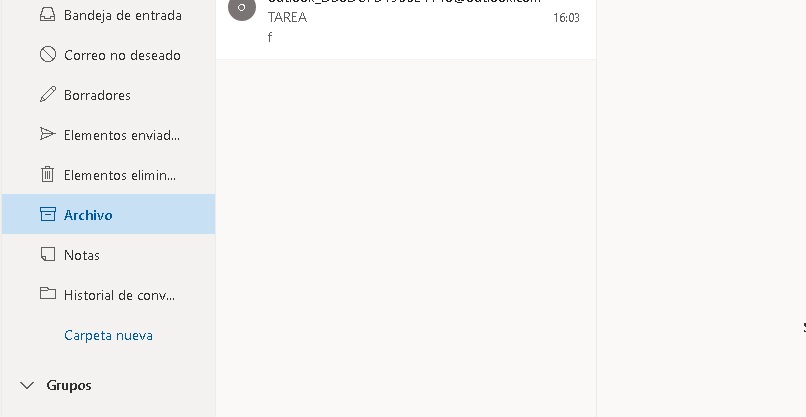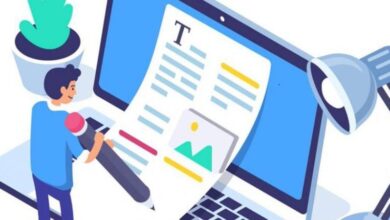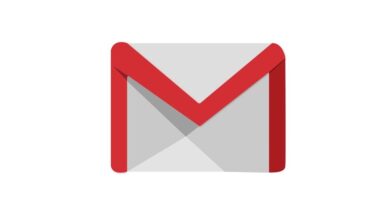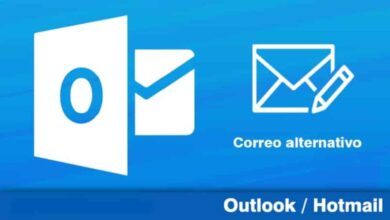كيفية أرشفة رسائل البريد الإلكتروني في Outlook وتحرير مساحة التخزين؟
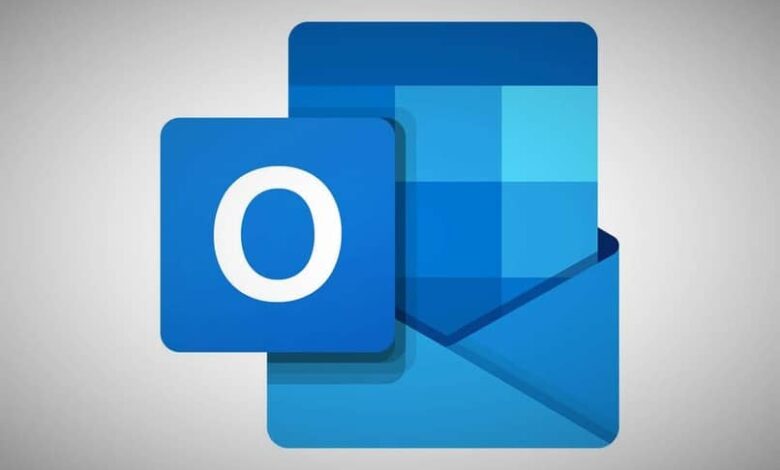
تمنحنا Microsoft حرية الاختيار في كيفية إدارتنا لمساحة التخزين في بريدنا الإلكتروني في Outlook. منذ ذلك الحين ، لا يوجد حد للخيارات. بصرف النظر عن القدرة على اختيار ترك بريد إلكتروني أو حذفه ، يمكننا أيضًا اختيار إرساله إلى مجلد المحفوظات ، حتى لا نضطر إلى استخدام ذاكرة USB بشكل يائس.
يمثل هذا المجلد تشبيهًا بسلة المحذوفات ، مع التأكد من أنه لن يتم حذفها بعد فترة. الآن ، عندما نقوم بأرشفة البريد الإلكتروني. سيختفي هذا من الدرج وستتمكن من العثور عليه في قسم الملفات ، والذي تم إنشاؤه افتراضيًا.
كيف يمكنك معرفة مقدار الذاكرة المستخدمة في حساب Outlook الخاص بك؟
تحتوي كل منصة مراسلة على حد معين لمساحة التخزين ، حيث يتناقص في الحسابات المجانية ، ويزيد في الحسابات المدفوعة. في حالة Outlook ، عندما نختار إنشاء حساب بريد إلكتروني مجاني ، فإن لدينا حدًا أقصى قدره 15 جيجابايت لجميع الميزات.
ولكن إذا كان هناك اشتراك في Microsoft 365. أي عضوية مدفوعة ، يكون الحد أعلى بكثير ، مع مساحة تبلغ 50 جيجابايت في جميع ميزات Microsoft ، بما في ذلك Outlook.
الآن ، لنكون قادرين على تحديد مقدار المساحة المتبقية لدينا بعد استخدام الكثير منها. يجب أن تذهب إلى التكوين ، وتغرق في علامة التبويب العامة ثم تدخل التخزين. سوف تقوم في الحال بتخيل الشريط الذي يحتوي على مؤشرات للمساحة.
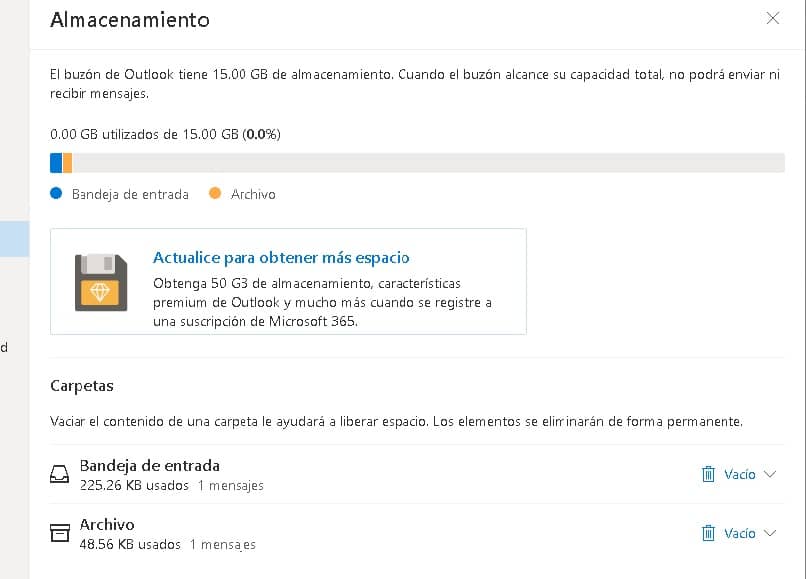
من تطبيق الهاتف
Outlook ، مثل هاتفنا المحمول الذي لا يسمح بإرسال واستقبال الرسائل النصية القصيرة عندما يكون به ذاكرة ممتلئة ، يمنع أيضًا الوظائف ، لذلك يمكننا اختيار مراقبة الذاكرة المستخدمة ، أولاً يجب علينا إدخال التطبيق واختيار رمز الترس الذي يشير إلى البريد إعدادات.
بمجرد وضعنا في التكوين ، نتأكد من أننا في التكوين العام ، للمضي قدمًا في البحث عن علامة تبويب التخزين. ثم تنقر وستقوم بعرض GB المستخدم ، أدناه سيكون من الممكن رؤية المجلدات الموجودة بجوار صندوق الوارد مع عدد الرسائل.
مع الموقع الرسمي
لا يختلف الإجراء من خلال موقع Outlook الرسمي كثيرًا عن تطبيق الهاتف المحمول. سيكون عليك تسجيل الدخول والذهاب إلى صندوق البريد الرئيسي. يوجد في الزاوية اليمنى العليا رمز صورة الملف الشخصي ، وعلى الجانب الأيسر ، مجموعة من الرموز الأخرى.
من بين كل هؤلاء ، سنضغط فقط على أيقونة الترس. هنا سنرى الموضوعات وعرض المحادثة ولوحة القراءة لأن ما نراه هو التكوين السريع. من أجل الوصول إلى التخزين ، يتعين علينا النقر فوق الارتباط “عرض جميع إعدادات Outlook”.
بالضغط على الرابط ، ستتم إعادة توجيهنا إلى نافذة بها خيارات “عام ، بريد ، تقويم وجهات اتصال”. ثم تضغط على عام ثم على التخزين. ضمن الأجهزة المحمولة ، بمجرد دخولنا إلى القسم ، سنتمكن من مراقبة عدد الذاكرة المستخدمة في حسابنا.

ما الخطوات التي يجب عليك اتباعها لأرشفة رسالة بريد إلكتروني واحدة أو أكثر في Outlook؟
خطوات أرشفة رسائل البريد الإلكتروني في Outlook قليلة ، حيث يمكننا بالفعل إرسال رسالتين أو ثلاث رسائل إلى مجلد الأرشيف. حسنًا ، تمامًا مثل المجلد الذي يأتي افتراضيًا ، يكون خيار إرسالها أيضًا.
يمكن أرشفة رسائل البريد الإلكتروني سواء على تطبيق الهاتف أو سطح المكتب أو موقع الويب. تحديدهم والغرق في خيار الملف ، في حالة الحاجة إلى إرسال العديد منهم ، فإننا نختار فقط العناصر الضرورية وجاهز!
باستخدام تطبيق Android أو iPhone
إذا أردنا أرشفة رسائل البريد الإلكتروني من التطبيق على Android أو iOS الخاص بنا. يجب أن تذهب إلى التطبيق متوقعًا أنه في أحدث إصدار من التحديث. هناك سوف تحدد موقع البريد الوارد وتبحث عن البريد.
نترك الإصبع مضغوطًا على البريد حتى يتم تحديده وتظهر الخيارات في نافذة منبثقة. والذي سيكون: نقل ، وضع علامة “غير مقروءة” ووضع علامة ، هناك نغرق في الحركة ، ثم مجلد ملف وبهذا ننتهي من العملية.
في حالة الرغبة في إنقاذ أنفسنا من هذه العملية ، يمكننا اختيار إدخال البريد المطلوب وإغراق أيقونة الملف. وهو بعد رمز المجلد والمهملات ، يعمل هذا فقط إذا أردنا إرسال بريد إلكتروني واحد إلى الملفات.
مع جهاز الكمبيوتر الخاص بك والموقع الإلكتروني
لا تختلف أرشفة رسائل البريد الإلكتروني من الكمبيوتر أو من استخدام البريد الإلكتروني في Outlook على الويب كثيرًا ، لأننا ندخل البريد الوارد ، وننقر فوق الرمز الدائري في البريد الإلكتروني ، وعندما نقوم بذلك ، سنقوم بتحديده ، و في خيارات الحذف أو الأرشفة أو النقل إلى ستظهر في الجزء العلوي.
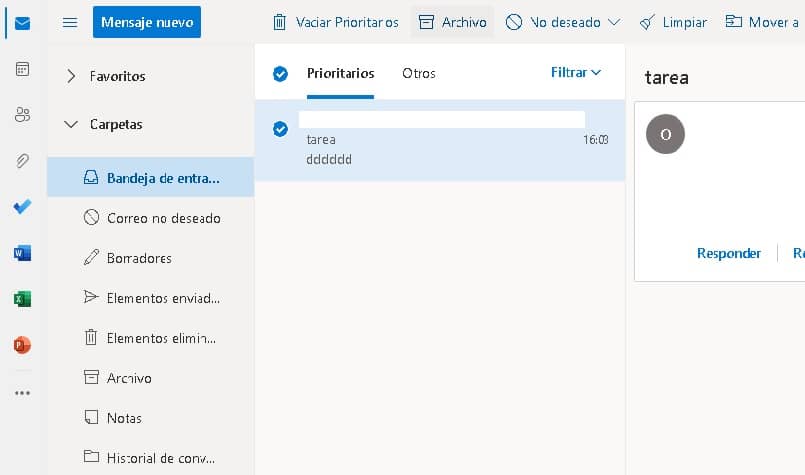
يمكننا إما اختيار زر الملف الذي يرسله تلقائيًا إلى مجلد الملف ، أو تقسيم الخيارات الثلاثة للنقل. أين بالطبع علينا النقر على الملف.
أين يتم تخزين رسائل البريد الإلكتروني المؤرشفة في Outlook؟
Outlook هو بريد إلكتروني يحتوي على واجهة منظمة. يتم تصنيف كل شيء حسب المجلدات ، بالإضافة إلى السماح للمستخدم بإنشاء ما يراه ضروريًا.
ومع ذلك ، يقوم البريد بالفعل بإنشاء مجلدات معينة ، والتي تكون افتراضيًا ، وأحد هذه المجلدات هو مجلد الأرشيف. حيث يتم تخزين جميع رسائل البريد الإلكتروني التي تريد حفظها بحيث لا تستهلك مساحة التخزين.
يمكن العثور على مجلد الأرشيف الخامس في قسم المجلدات. أسفل العناصر المحذوفة وفوق الملاحظات.
كيف يمكن الوصول إليها من الهاتف المحمول أو الكمبيوتر الشخصي؟
للوصول إلى مجلد الملف من الهاتف المحمول أو الكمبيوتر الشخصي. تقوم بإدخال البريد الوارد ، وتحديد موقع الشريط على اليسار. هناك بعد المفضلة ، يمكننا عرض المجلدات الموجودة المختلفة ومعها ، مجلد الملف.